六年级上册信息技术教案.docx
《六年级上册信息技术教案.docx》由会员分享,可在线阅读,更多相关《六年级上册信息技术教案.docx(42页珍藏版)》请在冰豆网上搜索。
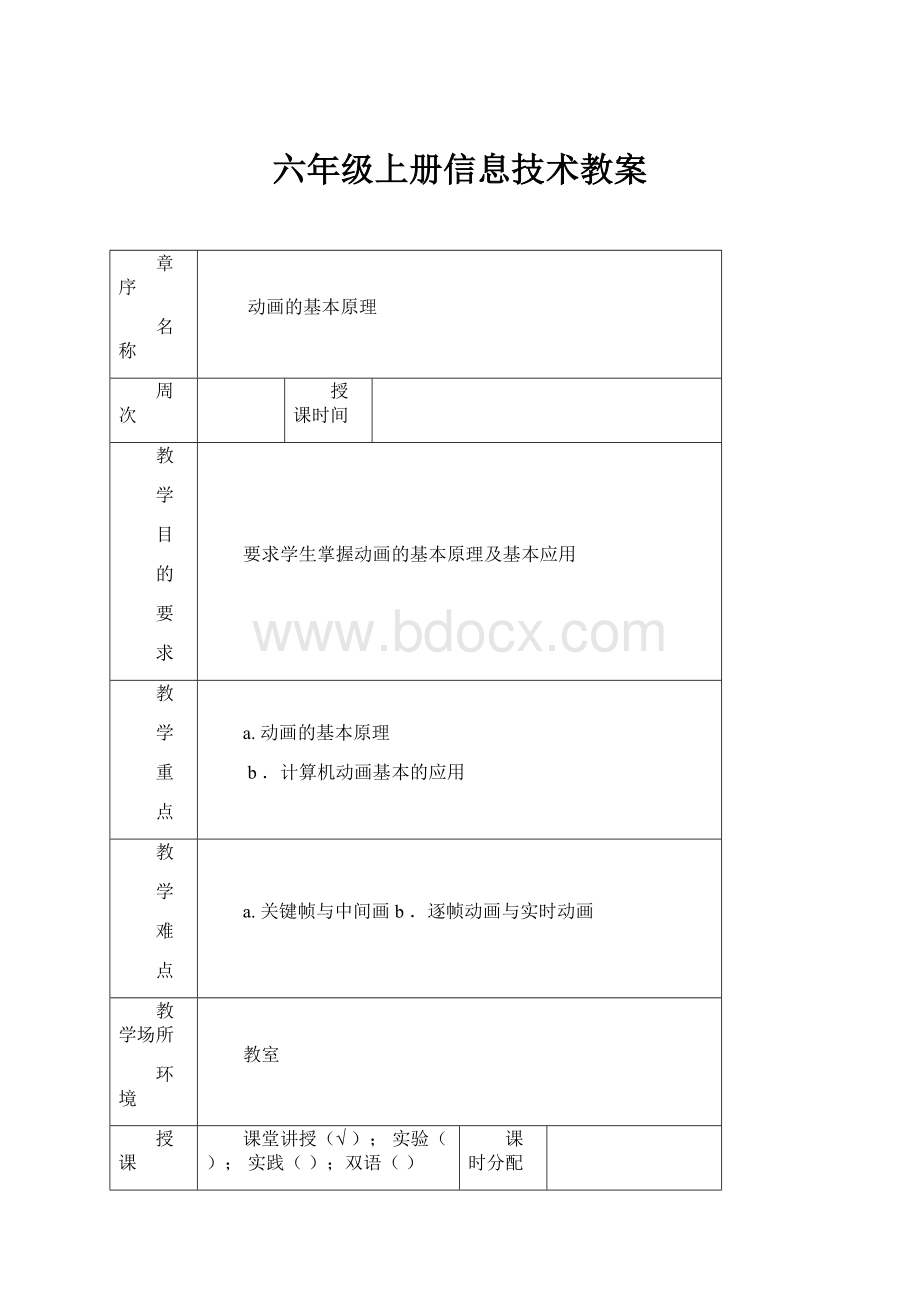
六年级上册信息技术教案
章序
名称
动画的基本原理
周次
授课时间
教
学
目
的
要
求
要求学生掌握动画的基本原理及基本应用
教
学
重
点
a.动画的基本原理
b.计算机动画基本的应用
教
学
难
点
a.关键帧与中间画b.逐帧动画与实时动画
教学场所
环境
教室
授课
方式
课堂讲授(√);实验();实践();双语()
课时分配
教学
方法
讲授
教学手段
网络教学();多媒体(√)
教学
用具
电脑
教 学 内 容 提 要
备注
讨
论
练
习
除了己有的范畴,你认为计算机动画还可运用于哪些领
域?
拓
展
学
习
手绘练习
课
程
作
业
手绘练习
完成方式
书面版(√)
电子版()
提交时间
10月
学生学习质量监控与
评价
学生学习质量监控严格
评价正常完成教学任务,实现教学目的
教
学
后
记
本章节的特点是结构图的绘制占很大比重,但学生学习热情非常高,顺利完成教学目的,令人欣慰。
讨
论
练
习
怎样理解计算机图形学是计算机动画的理论基础?
拓
展
学
习
了解更多的动画片
学生学习质量监控与
评价
学生学习质量监控严格
评价为正常完成教学任务,实现教学目的
GIF动画
教学目标:
1、了解GIF动画相关概念。
2、掌握用ImageReady制作GIF动画的基本过程。
教学重点与难点:
动画面板设置
教学过程:
一、GIF动画演示
用例子激发学生学习兴趣
二、GIF动画说明
1、原理
GIF是GraphicsInterchangeFormat的缩写,意思是“图形交换格式”,它原本是由CompuServe公司发展出来在网络上使用的图形交换规格,有GIF87a及GIF89a两种格式,而现在通用的是GIF89a。
最早以前的卡通影片是先把许多张有连贯性的图片画好,然后贴在圆形桶子上,当旋转桶子时,人们便会感觉到图片里的人物动起来了,利用人类视觉暂留,达到动画的效果。
在因特网上为了模拟这种方法,于是有人想出一种新的图档格式,让许多张图片迭在一起,而且可以自动交换下一张图片,连续的抽换图片,加上人类的视觉暂留,这样我们看起来就会像是连续动作一般,于是一张张的静态图片变成了连续动作的动画了。
视觉暂留:
当我们的眼睛看着物体时,正对着瞳孔的物体的像,会投射在眼球后部的视网膜。
不论物体是否仍停留在原处,这个像只能保留十六分之一秒钟,过了十六分之一秒,影像便会自动消失,这种现像,叫做视觉暂留。
2、特点
它有以下几个特点:
(1)GIF只支持256色以内的图像;
(2)GIF采用无损压缩存储,在不影响图像质量的情况下,可以生成很小的文件;
(3)它支持透明色,可以使图像浮现在背景之上;
(4)GIF文件可以制作动画,这是它最突出的一个特点。
3、用途
GIF用途很广,图片相比较比其它的格式图片小很多,因此大量用在网页上。
比如网站的logo图标(88X31像素大小),以及网页上的大批素材图库等。
三、ImageReady界面说明
与我们学过的Photoshop界面非常相似,仅个别地方稍有不同,如“切片”工具。
ImageReady其主要的功能是进行gif动画制作。
(略)
四、制作“欢迎光临”四个GIF动画(学生上机完成)
步骤:
1、打开ImageReady,新建一个透明空白文件。
2、分别在不同图层中键入“欢”“迎”“光”“临”四字,并设定好字形,字体。
3、在动画面板中连续复制四帧。
4、选中第一帧,将图层面板中除第一个图层“欢”字外的图层全部设为隐藏;如此继续至第四帧,第五帧保持不变。
5、设置各帧显示时间。
6、设置动画效果为“永远有效”。
7、存储,“将优化结果存储为”welcome.gif
五、教师点评
1、点评
先请学生互评,而后针对发现中的问题进行讲解。
其中还必需对动画面板着重强调。
2、提高
设置文字效果(缩放、旋转等)
六、课堂小结
简单文字特效
教学目的:
1、通过制作水晶字文字特效,让学生熟悉Photoshop文本操作相关内容,了解图层样式的参数设置及效果。
2、通过制作火焰字特效,加深学生对文字特效构成的认识,了解几种滤镜的作用和效果,进一步掌握图层混合模式相关操作。
3、通过学生自己练习,提高学生兴趣,增强学生的实践动手能力,开阔思路,发挥自主创新意识,为后面学习新的内容打好基础。
教学重点:
文字特效的制作思路及制作过程
教学难点:
图层样式的参数设置,滤镜的使用,图层混合模式相关操作。
教学过程:
一、制作水晶字
水晶字是一种风格比较可爱的文字特效,主要应用了图层样式的相关操作,现将具体制作过程及制作思路介绍如下:
1、
最终效果图
新建600×400像素的空白文档,使用渐变工具,选择径向渐变,颜色为:
#e1e9c5和#88a816,从中心往外拉,绘制背景图。
2、选择文字工具,输入文字“水晶文字”,颜色设置为白色,使用较圆润的字体,我选择的是方正胖娃简体,输入完成后调整位置及大小。
3、选中文字图层,选择图层面板中的图层混合样式,
◆混合选项→高级混合→填充不透明度设置为0%
◆投影→结构→不透明度设置为80%,不选全局光,距离2,扩展17,大小6;
◆内阴影→结构→颜色设置为#acc25d,不透明度设置为70%,不选全局光,距离3,阻塞0,大小6;
◆外发光→结构→混合模式设置为叠加,不透明度设置为30%,颜色设置为白色;
◆斜面和浮雕→结构→大小8,阴影不选全局光,高度设置为70,光泽等高线选择
,勾选消除锯齿,高光模式不透明度设置为100%,阴影模式设置为颜色加深,不透明度设置为15%;
◆等高线→图素→等高线模式→输出85%,范围28%;
◆颜色叠加→颜色→混合模式设置为滤色,颜色为白色,不透明度为10%;
◆可适当调整光泽,完善效果。
4、复制位置图层并移动位置,适当改变参数,创造其他的效果
◆内阴影→颜色设置为#a1b557(加深),距离8,大小15;
◆颜色叠加→混合模式设置为正常,颜色设置为#a1b557。
水晶字的制作中最关键,效果最明显的是斜面和浮雕的设置,这一图层样式能增强图像的立体感,设置的高光部效果逼真,配合阴影及内阴影设置,视觉效果非常不错,被广泛应用于各种特效制作。
二、制作火焰字
最终效果图
火焰字是利用滤镜处理及图层混合模式制作的一种文字特效,火焰效果栩栩如生,具有很好的视觉效果。
具体制作过程如下:
1、新建600×400像素,背景为黑色的空白文档作为背景图层。
2、选择文字工具,输入文字“火焰字”,颜色设置为白色,使用较活泼的字体,我选择的是方正舒体简体,输入完成后调整位置及大小。
图层自动命名为“火焰字”。
3、栅格化文字,并复制一层,图层命名为“火焰字副本”。
对复制的图层旋转90°,并应用“滤镜—风格化—风”3次,风向从左向右。
然后图层旋转—90°,移动图层使两个图层的文字重合。
4、将“火焰字副本”再次进行复制,命名为“火焰字副本2”,并对该图层设置高斯模糊,模糊半径为1.7像素。
5、复制背景层,拉到副本2下面,选择副本2图层执行向下合并,合并后的图层名为“背景副本”。
对合并后的图层执行滤镜—液化,先用大画笔画出大体走向,再用小画笔画出小苗,再调整色相/饱和度,勾选着色,设置色相为20,饱和度为100。
混合模式设置为柔光。
如图所示:
6、复制“背景副本”,图层名为“背景副本2”。
混合模式设置为叠加
色相与饱和度
液化
。
7、
对“火焰字副本”同样执行高斯模糊,这次半径大一点,设置为2.8像素,之后再复制背景图层放置到该图层下方,选择“火焰字副本”图层执行向下合并,合并后图层命名为“背景副本3”。
对该图层同样执行滤镜—液化,绘制火苗。
绘制完毕后再调整色相/饱和度,勾选着色,设置色相为35,饱和度为100。
如图所示:
8、把“火焰字”层拉到最上面,载入选区,用渐变工具设置前景色(#ffecb3)到背景色(#ff9900)的线性渐变。
由上到下拉一下,放到合适位置,调整一下亮度/对比度
色相与饱和度2
液化2
。
9、最终的图层顺序(从上到下)及混合模式为:
火焰字(正常),背景副本2(叠加),背景副本(柔光),背景副本3(正常),背景(正常)。
火焰字的制作过程中,综合应用了高斯模糊,液化等滤镜操作,这两种滤镜非常适合用于制作比较飘忽的效果,有时也会用于制作云雾效果。
同时图层的混合模式以及图层顺序对最终的效果也产生了较大的影响,可以尝试更改并查看效果。
Flash基本操作
教学目标
知识与技能:
1、启动FlashMX,认识FlashMX的操作界面;
2、了解FlashMX制作动画的基本知识;
3、创建图形元件,使用FlashMX中的绘图工具绘制简单的图形。
4、将Flash源文件保存到指定位置。
过程与方法:
1、以任务驱动的方式学会FlashMX中各种工具、命令的使用方法;
2、通过观察自然界中的事物的特征将其规则化,利用Flash工具和使用技巧,利用夸张技法,通过规则图形来表现生活中的事物。
情感态度和价值观:
1、培养学生创作前先构思整体框架的良好习惯;
2、激发学生自主学习和动手实践的热情。
3、能领略自然界的奇妙与和谐。
教学重点、难点
重点:
1、创建“元件”;
2、绘图工具中各种图形工具的使用。
难点:
1、FlashMX中“元件”、“库”等名词的理解;
2、创建不规则图形元件。
课时安排1课时
教学过程
教学环节
教师活动
学生活动
设计意图
时间
分配
导
入
播放教学光盘:
云的形成07.swf
欣赏《云的形成》Flash短片,回答以下问题:
1、云是怎样形成的?
2、在动画中同学们看到了什么?
这个Flash动画是我们在这一单元中要完成的作品,大家想不想自己亲手试试啊?
欣赏作品,回答问题:
1、海洋、湖面、植物表面、土壤里的水分,蒸发后,在上升时遇到了冷空气就形成了云。
2、树、水滴、太阳等。
激发学生的学习兴趣
5,
新
授
课
1、启动FlashMX
2、认识FlashMX的操作界面
演示操作:
开始\所有程序\Macromedia\MacromediaFlashMX
讲解FlashMX操作界面各部分的作用
启动FlashMX
观察Flash界面,说出各部分名称
培养学生的观察能力
2,
5,
3、创建新元件
元件:
Flash中最基本的单元
元件的特点:
存在于“库”中可重复使用,实现资源共享。
阅读教材,初步了解Flash中“元件”及“库”的含义。
小组合作,探讨,在教师的指导下,完成‘任务筹划’表格中各项
培养学生合作学习的意识
8,
任务筹划:
主要任务
效果描述
解决方案
建“水滴”元件
淡蓝色圆形
使用“椭圆工具”
创建“树”元件
绿色椭圆树冠
褐色矩形树干
使用“椭圆工具”
和“矩形工具”
建“太阳”元件
红色太阳
黄色光芒
使用“椭圆工具”
和“铅笔工具”
4、创建简单的图形元件
5、创建组合图形元件
6、创建不规则的图形元件
演示操作“水滴”元件的创建;
提示学生创建元件“树”时,要使用“箭头工具”进行组合;
对于“太阳”元件的创建,要注意“太阳光芒”的线条区域是否处于封闭状态。
观察教师操作,参阅教材,完成‘任务筹划’中“水滴”、“树”、“太阳”等各种图形元件的创建。
掌握“椭圆”、“矩形”、“铅笔”、“颜料桶”及“箭头”工具的使用
10,
7、保存文件
提示:
和WORD、EXCEL等基本类似,简单点拨
元件创建完成,保存文件
新旧知识的串联
2,
练习
学以致用
书P11—图1.20图2.21
小组合作,动手操作
巩固提高
8,
小结
知识梳理
对本节课学习内容的总结:
1、元件的创建
2、绘图工具的使用
总结体会与收获,进行自我评价
理清思路消化、吸收新知识
5,
线条图性工具
教学目标
认识flash的常用领域;认识flash窗口组成;掌握展开与折叠面板;掌握“线条工具”的简单应用。
教学重点、难点
教学重点:
了解flash的用途,窗口展开与折叠;线条工具的应用
教学难点:
fla与swf文件的区别
教学方法
讲解演示法、任务驱动法、自主控究法
教学准备
flash实例若干、教案一份、图片一张、视频教程一个
教学过程
一、分发组长登记表,常规检查(点名,查鞋套,课本,笔)
二、学生提供信息
三、直接切入flash教学主题
1、flash作品展示:
广告、歌曲、游戏
2、请学生A打开flash,并打开桌面flash窗口.jpg,认识flash窗口(教师在下面讲解)
双击桌面上“MacromediaFlash8”图标,打开接下来的窗口如下图选择中间栏的“flash文档”
进入flash工作介面:
3、展开和折叠面板
“属性”、“动作”、“混色器”等面板,单击其名称边上的三角形即可完成
课代表在教师机上演示一“动作”面板的展开与折叠,请另一名同学上教师机展开与折叠属性、库面板(照顾差生)
工具箱:
单击“窗口/工具”
4、选取工具箱中的工具
方法1:
鼠标单击,鼠标指针在工具按钮上停留片刻时,其下方会显示这个工具的名称及使用这个工具的快捷键。
方法2:
快捷键
鼠演示时请同学们注意看名称及快捷键,最后一个查看线条工具(其快捷键为N)
请学生上教师用快捷键选中线条工具
设计意图:
提高学生上课的注意力,锻炼学生的即时记忆。
5、如何使用“线条工具”绘制图形
重点:
移动鼠标指针到直线的端点处,指针右下角变成直角状,这时拖动鼠标可以改变直线的方向和长短;
将鼠标指针移动直线的任意处,指针右下角会变成弧线状,拖动鼠标,可以将直线变曲线。
选中线条(线条加亮显示),当指针变成时,可移动线条
例:
绘制一条鱼
操作步骤:
①单击工具箱中的“线条工具”按钮
②将鼠标指针移动舞台中,指针变为十字形,按住鼠标左键,拖动鼠标,绘制两条直线
知识点:
按住shift键,绘制水平、垂直及与水平线成45度角的标准线。
③单击工具箱中的“箭头工具”按钮,把鼠标指针移动直线中任意处,当鼠标指针右下角变成弧线头时,拖动鼠标将直线编辑成曲线。
④单击选中一条曲线,当鼠标指针右下角变为四个方向剪头连一起形状时,按住鼠标左键,拖动其和另一条曲线相交。
⑤选中“鱼身体”前面多条两条线,按Delete键删除它们
⑥在“鱼头”的适当位置绘制一条直线后,编辑为曲线
⑦单击工具箱中的“画笔工具”按钮,在工具箱“选项”区中设置适当的画笔大小和形状,绘制出鱼眼睛。
(更具体操作可看视频“鱼.exe”)
6、保存编辑过的flash文档
flash常用的文件格式有两种:
一种文档文件格式,扩展名为“.fla”。
文件/另存为…,文件可编辑
一种为影片文件格式,扩展名为“.swf”,文件/导出影片…,不能再编辑修改。
请学生对比“鱼.fla”与课前播放的动画片文件扩展名的不同之处,及说出各自打开的软件名称,从用不同的软件打开上区别不同。
7、作业
有线条工具绘制任一图,如画和老师一样的鱼、画眼睛、画伞、画车等。
保存文件为fla格式,文件名命名规则:
“学号姓名作品名.fla”,请组长检查登记并上交。
学生可画教师教的以外的内容,扩展学生的思维,提高学生的学习兴趣及创造力
8、分发视频教程,让吸收能力较差的学生有机会补缺补漏。
9、教师巡视指导,下课前5分钟展示学生优秀作品。
几何图形工具
一、教学目标
知识与技能:
1.学会使用“椭圆工具”“柜形工具”,“钢笔工具”绘制几何图形。
2.学会对已绘制的几何图形编辑颜色。
过程与方法:
培养学生从用多种方法绘制几何图形的能力。
情感态度与价值观:
培养学生的个性审美观,培养学生体验探究问题和学习的乐趣。
二、教学的重点和难点:
难点:
钢笔工具的使用
三、教学准备:
教师机1台、学生机若干、多媒体演示与控制系统、课件、FLASH
四、教学方法:
讲授法演示法实践操作法
五、教学安排:
1课时
六、教学过程:
(一)引言
回忆上节内容和操作步骤。
任务图形的形成都要经过点---线---面的过程,今天我们就来学习几何图形的画法。
(二)讲授新课
1.使用“椭圆工具”绘制图形
注意事项:
可根据需要在“属性”面板上设定好笔触的大小与线型、笔触颜色和填充颜色。
选中“椭圆工具”工具箱颜色区中的三个按钮的意义:
单击“黑白”按钮,这时笔触颜色和填充颜色分别为黑色和白色
单击“没有颜色”按钮,这时笔触颜色和填充颜色为无色。
单击“交换颜色”按钮,这时笔触颜色和填充颜色相交换。
要画出正圆,可以单击“椭圆工具”同时按住[Shift]在画布中拖动。
事例演示1:
画出一个月牙
①单击工具箱中的“椭圆工具”在颜色区中将笔触设为无色,打开设色板,将填充色设为红色,在舞台中绘制一个圆,按上面的方法再绘制一个圆。
将填充色设为黑色后再绘制一个稍大的圆。
②单击“箭头工具”按钮,单击选定舞台中的黑色圆,将其移动到红色的适当位置;
③选中红色圆,将其拖动到空白位置;
④单击选中黑色圆,用[Delete]键删除它,完成月牙的绘制。
2.使用“矩形工具”绘制几何图形
方法与注意事项与“椭圆工具”类似。
事例演示2:
绘制古塔
①单击“矩形工具”在属性中把笔触设为黑色,线框粗细设为2pts,填充色设为无色;
②在舞台中拖动出两个矩形;
③单击“选择工具”将鼠标指针移动到大矩形右上角,当指针下出现“折”的形状时,按住左键,拖动鼠标,改变矩形的形状;
④选中小矩形,同时按住[Ctrl]键,拖动复制出五个小矩形,再将六个小矩形分别放在适当的位置,仿照以上的步骤将小矩变形,在大矩形最上方画一个三角形;
⑤单击工具箱中的“矩形工具”单击工具箱选项中的“圆角矩形半径”按钮,在弹出的“矩形设置”对话框中,将角半径设为20,绘制出圆角矩形,单击工具箱中的“橡皮擦工具”按钮,擦去图形下半部分,绘制出一个拱形门;
⑥单击工具箱中的“箭头工具”选中拱形门,同时按住[Ctrl]拖动复制出五个拱形门,完成古塔的绘制。
3.如何使用“钢笔工具”绘制几何图形
用“钢笔工具”绘制的线条被称为贝赛尔曲线,它具有节点和控制手柄。
选取“钢笔工具”单击舞台,在节点间绘制直线,单击舞台并拖动鼠标,在节点间绘制曲线;单击路径闭合处,绘制一个封闭区域;单击工具箱中的其它工具,结束绘制。
事例演示3:
绘制一颗“爱心”。
①单击菜单栏上的“查看”菜单,选择“网格”下的“显示网格”命令,可以看到舞台中的网络;
②单击工具箱中的“钢笔工具”按钮,将笔触颜色设为黑色,粗细设为1pts,填充颜色设为红色;
③单击舞台创建节点1(图形起始处),单击舞台的2处并向上拖动鼠标,绘制第一条曲线,这时图形上有两个节点,单击舞台的3处并向右下拖动鼠标,绘制第二条曲线;
④单击节点1形成闭合曲线;
⑤选定图形(注意“爱心”的轮廓线也要选中),同时按住[Ctrl]键,拖动复制图形;
⑥单击菜单栏上的“修改”菜单,选择“变形”菜单中的“水平翻转”;
⑦用键盘中的上下左右键移动水平翻转后一半的“爱心”让它的中线和原来的一半爱心中的中线重叠,删除中线,绘制完成
文本特效
二、教学目标
知识与技能:
1.学会文本的编辑与设置。
2.会将文本转换成矢量图。
3.会制作七彩文字和透视文字。
过程与方法:
培养学生从用多种方法绘制几何图形的能力。
情感态度与价值观:
培养学生的个性审美观,培养学生体验探究问题和学习的乐趣。
三、教学的重点和难点:
重点:
文字的编辑与设置、滤镜特殊效果。
难点:
通过导学案达到自主学习,学生掌握制作文字的特效效果,成功制作出有一定难度的作品。
四、教学准备:
教师机1台、学生机若干、多媒体演示与控制系统、课件、FLASH软件
五、教学方法:
讲授法讨论法演示法实践操作法
六、教学安排:
1课时
七、教学过程:
(一)引言
回忆上节内容和操作步骤。
在绘制矢量图的过程中,经常要在图中加入文本,并对其进行特效处理,今天我们就来学习在FLASH中添加文本的方法以及特殊效果的处理技巧。
(二)讲授新课(基础篇—自学为主)
1.输入文本的方法:
①单击工具箱中的“文本工具”,
②在舞台在拖动鼠标,出现一个文本框,
③在文本框中输入一些文字,单击空白处,完成输入。
2.设置文本的格式:
①单击工具箱中的“箭头工具”按钮,选定舞台中的文字;
②打开“属性”面板,将字体设为隶书,将字号设为60,
③单击“文本(填充)颜色”按钮,将文本颜色设为红色。
练习1:
第22页“试一试”。
3.如何把文本转化为矢量图 (快捷键[Ctrl]+[B])。
通过“文本工具”输入的文字不是矢量图,不能像用绘图工具绘制矢量图一样进行特殊效果的编辑和加工,所以要做文字特效处理,必须把输入的文字转化成矢量图。
①在舞台输入文本,
②单击工具箱中的“箭头工具”选定该文本,
③单击菜单栏上的“修改”选择“分离”命令,这才把文本分离成一个个的单独的文字,
④需再次分离,(分离成一笔一划)。
练习2:
第23页“试一试”。
4.制作透视文字
①在舞台输入文本,
②连续按CTRL+B两次,将文本分离成矢量图,
③单击工具箱的“任意变形工具”,选定文本,
④在选项区选定“扭曲”按钮。
⑤拖动相关手柄,调整为波浪形。
5.如何制作七彩波浪形文字
①在舞台中输入“七彩文字”
②连续按快捷键[Ctrl]+[B]两次,将该文本分离成矢量图。
③将文本填充颜色设为七彩色。
可以在这基础之上,直接单击工具箱中的“任意变形工具”按钮,选定舞台中的文本。
选择任意变形工具中选项区中的扭曲按钮,再拖动手柄就可以绘制出透视文字。
选择任意变形工具中选项区中的封套按钮,再拖动相关的手柄就可以绘制出波浪形的七彩文字。
设计意图:
结合新课标,领悟主体式教育精神以学生为主体,教师为主导,让学生明确本堂课要做什么。
(三)提高篇(自学、小组探究为主)
1、投影滤镜文字特效(具体操作见导学案)
2、打字效果(具体操作见导学案)
3、Flash制作金属文字特效实例(具体操作见导学案)
4、制作动感旋转的立体字动画效果(具体操作见导学案)
设计意图:
为学生构建一个自主学习的平台,教师是导体,学生是一个主体,这个主体存在个体的差异,所以教师必须对学生加强引导,针对不同的学生从各个侧面、层次上去启发,使用每个小组、每位学生都有得到自身的发展。
提高学生的发现问题、解决问题的能力。
八、 课堂作业(分层教学)
1、操作基础不是很